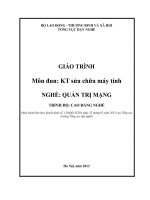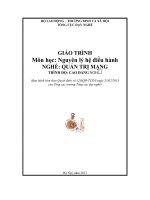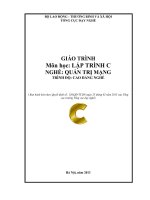Giáo trình quản trị mạng 1 (nghề quản trị mạng máy tính trình độ cao đẳng)
Bạn đang xem bản rút gọn của tài liệu. Xem và tải ngay bản đầy đủ của tài liệu tại đây (7.38 MB, 276 trang )
ỦY BAN NHÂN DÂN TỈNH AN GIANG
TRƢỜNG CAO ĐẲNG NGHỀ AN GIANG
GIÁO TRÌNH
Quản trị mạng 1
NGHỀ QUẢN TRỊ MẠNG MÁY TÍNH
TRÌNH ĐỘ CAO ĐẲNG
(Ban hành theo Quyết định số: 70/QĐ-CĐN ngày 11 tháng 01 năm 2019
của Hiệu trưởng trường Cao đẳng nghề An Giang)
Tên tác giả: Trần Quang Tuấn
Năm ban hành: 2019
TUYÊN BỐ BẢN QUYỀN
Tài liệu này thuộc loại sách giáo trình nên các nguồn thơng tin có thể
đƣợc phép dùng nguyên bản hoặc trích dùng cho các mục đích về đào tạo và
tham khảo.
Mọi mục đích khác mang tính lệch lạc hoặc sử dụng với mục đích kinh
doanh thiếu lành mạnh sẽ bị nghiêm cấm.
LỜI GIỚI THIỆU
Chƣơng trình dạy nghề Quản trị mạng máy tính đã đƣợc xây dựng trên
cơ sở phân tích nghề, phần kỹ năng nghề đƣợc kết cấu theo các mô đun. Để
tạo điều kiện thuận lợi trong quá trình thực hiện, việc biên soạn giáo trình
theo các mô đun đào tạo nghề là cấp thiết hiện nay.
Mô đun 17: Quản trị mạng 1 là mô đun đào tạo chun mơn nghề đƣợc
biên soạn theo hình thức tích hợp lý thuyết và thực hành. Trong q trình
thực hiện, giáo viên biên soạn đã tham khảo nhiều tài liệu Quản trị mạng
trong và ngoài nƣớc, kết hợp với kinh nghiệm trong thực tế.
Tuy có rất nhiều cố gắng, nhƣng không tránh khỏi những khiếm
khuyết, rất mong nhận đƣợc sự đóng góp ý kiến của độc giả để giáo trình
đƣợc hồn thiện hơn.
Xin chân thành cảm ơn!
An Giang, ngày 20 tháng 05 năm 2018
Tham gia biên soạn
Chủ biên
Trần Quang Tuấn
1
ĐỀ MỤC
MỤC LỤC
TRANG
1. Lời giới thiệu
2. Mục lục
3. Bài mở đầu ......................................................................................
4. I. Windows NT Server ..................................................................
5. II. Windows server 2000 ................................................................
6. III. Windows server 2003 ...............................................................
7. IV. Windows server 2008 ...............................................................
8. Bài 1:Tổng quan hệ điều hành Windows Server .........................
9. I. Giới thiệu .....................................................................................
10. II. Cài đặt........................................................................................
11. III. Tìm hiểu các tính năng thƣờng sử dụng ...............................
12. IV. Tìm hiểu một số tính năng mới ..............................................
13. Bài 2: Hệ thống tên miền DNS......................................................
14. I. Giới thiệu ....................................................................................
15. II. DNS Server và cấu trúc cơ sở dữ liệu tên miền. ....................
16. III. Hoạt động của hệ thống tên miền ..........................................
17. IV.Cài đặt và cấu hình DNS trên Server chính .........................
18. V.Cài đặt và cấu hình DNS trên Server phụ...............................
19. Bài tập .............................................................................................
20. Bài 3: Dịch vụ thƣ mục..................................................................
21. I. Giới thiệu ....................................................................................
22. II. Các thành phần của dịch vụ thƣ mục .....................................
23. III. Cài đặt và cấu hình máy điều khiển vùng chính..................
24. IV. Cài đặt và cấu hình máy điều khiển vùng phụ .....................
25. V. Gia nhập máy trạm vào máy điều khiển vùng.......................
26. VI. Một số thiết lập máy trạm khi gia nhập máy điều khiển vùng
27. Bài tập .............................................................................................
28. Bài 4: Quản lý tài khoản ngƣời dùng và nhóm ngƣời dùng ......
29. I. Giới thiệu tài khoản ngƣời dùng và nhóm ngƣời dùng ..........
30. II. Tạo và quản lý tài khoản ngƣời dùng .....................................
31. III. Tạo và quản lý tài khoản nhóm ngƣời dùng ........................
32. IV. Tạo tài khoản nhóm ngƣời dùng và tài khoản ngƣời dùng
bằng dòng lệnh
33. Bài tập .............................................................................................
34. Bài 5: Tạo và quản lý thƣ mục dùng chung ................................
35. I. Tạo các thƣ mục dùng chung ....................................................
36. II. Quản lý các thƣ mục dùng chung ...........................................
37. III. Gán quyền truy cập NTFS .....................................................
38. Bài tập .............................................................................................
39. Bài 6: Chính sách ...........................................................................
40. I. Giới thiệu chính sách hệ thống .................................................
1
2
12
12
12
13
14
17
17
18
27
30
32
32
35
36
43
54
54
70
70
72
76
78
78
79
80
92
92
99
105
106
109
114
114
118
120
138
139
139
2
41. II. Sử dụng chính sách hệ thống ...................................................
42. III. Giới thiệu chính sách nhóm ...................................................
43. IV. Sử dụng chính sách nhóm ......................................................
44. Bài 7: Cài đặt và cấu hình dịch vụ DHCP...................................
45. I. Giới thiệu dịch vụ DHCP ..........................................................
46. II. Cài đặt và cấu hình dịch vụ DHCP .........................................
47. III. Một số cấu hình, tùy chọn nâng cao. .....................................
48. Bài tập .............................................................................................
49. Bài 8: Dịch vụ truy cập từ xa ........................................................
50. I. Các khái niệm và các giao thức truy cập từ xa .......................
51. II. An toàn trong truy cập từ xa ...................................................
52. III. Triển khai dịch vụ truy cập từ xa..........................................
53. IV. Một số phần mềm, tiện ích truy cập từ xa ............................
54. Bài 9: Cài đặt và quản trị máy in mạng ......................................
55. I. Cài đặt và sử dụng máy in ........................................................
56. II. Chia sẻ máy in đã tạo ...............................................................
57. III. Cấp và ủy quyền máy in .........................................................
58. IV. Thiết lập in ấn qua máy in chia sẻ .........................................
59. Bài tập .............................................................................................
60. Các thuật ngữ chuyên môn ...........................................................
61. Tài liệu tham khảo .........................................................................
151
157
162
178
178
178
182
184
191
191
194
195
241
246
246
248
255
258
260
273
275
3
GIÁO TRÌNH MƠN HỌC/MƠ ĐUN
Tên mơn học/mơ đun: Quản trị mạng 1
Mã mơn học/mơ đun: MĐ 17
Vị trí, tính chất, ý nghĩa và vai trị của mơn học/mơ đun:
-Vị trí:
Thuộc nhóm mơn: chun mơn.
Được bố trí sau các mơn: Tin học, Mạng máy tính.
-Tính chất:
Là mơ đun chun ngành bắt buộc.
-Ý nghĩa và vai trị của mơn học/mơ đun:
Mơ đun này cung cấp cho sinh viên các kỹ năng cơ bản nhất của nghề Quản
trị mạng máy tính
Mục tiêu của mơn học/mơ đun:
-Về Kiến thức:
+ Trình bày được một số dịch vụ mạng trên nền tảng Windows Server.
+ Trình bày được các hoạt động của máy chủ Domain Controller.
+ Trình bày được quá trình cài đặt và quản trị máy in trong mạng.
+ Trình bày được chia sẻ dữ liệu trong mạng.
+ Phân tích được những ưu điểm và khuyết điểm của mơ hình mạng Domain
Controller (Client - Server).
+ Phân tích được một số chính sách đối với tài khoản người dùng và nhóm
người dùng trong mạng.
-Về kỹ năng:
+ Tạo và quản lý tài khoản người dùng, tài khoản nhóm.
+ Ban hành các chính sách hoạt động mạng phù hợp.
+ Chia sẻ và cấp quyền truy cập tài nguyên dùng chung.
+ Cài đặt và cấu hình các dịch vụ mạng: Active Directory, DNS, DHCP
Server.
+ Quản trị dịch vụ truy cập từ xa.
+ Thiết lập cấu hình và quản trị in ấn của một máy phục vụ in mạng.
-Về năng lực tự chủ và trách nhiệm:
+ Tuân thủ, đảm bảo an tồn cho người và thiết bị.
+ Có tinh thần trách nhiệm cao trong học tập và làm việc.
+ Tiết kiệm vật tư.
Nội dung của môn học/mô đun
TT
Tên các bài trong mơ đun
Thời gian (giờ)
Thực
hành,
thí
Tổng
Lý
Kiểm
nghiệm,
số thuyết
tra
thảo
luận,
bài tập
4
1
2
3
4
5
Bài mở đầu
Bài 1:Tổng quan hệ điều
hành Windows Server
I. Giới thiệu
II. Cài đặt
III. Tìm hiểu các tính năng
thường sử dụng
IV. Tìm hiểu một số tính năng
mới
Bài 2: Hệ thống tên miền
DNS
I. Giới thiệu
II. DNS Server và cấu trúc cơ
sở dữ liệu tên miền.
III. Hoạt động của hệ thống tên
miền
IV.Cài đặt và cấu hình DNS
trên Server chính
V.Cài đặt và cấu hình DNS
trên Server phụ
Bài 3: Dịch vụ thƣ mục
I. Giới thiệu
II. Các thành phần của dịch vụ
thư mục
III. Cài đặt và cấu hình máy
điều khiển vùng chính
IV. Cài đặt và cấu hình máy
điều khiển vùng phụ
V. Gia nhập máy trạm vào máy
điều khiển vùng
VI. Một số thiết lập máy trạm
khi gia nhập máy điều khiển
vùng
Bài 4: Quản lý tài khoản
ngƣời dùng và nhóm ngƣời
dùng
I. Giới thiệu tài khoản người
dùng và nhóm người dùng
II. Tạo và quản lý tài khoản
người dùng
II. Tạo và quản lý tài khoản
nhóm người dùng
III. Tạo tài khoản nhóm người
2
2
10
4
6
20
6
12
2
24
8
14
2
12
4
6
2
5
dùng và tài khoản người dùng
bằng dòng lệnh
6
7
8
9
10
11
Bài 5: Tạo và quản lý thƣ
mục dùng chung
I. Tạo các thư mục dùng chung
II. Quản lý các thư mục dùng
chung
III. Gán quyền truy cập NTFS
Bài 6: Chính sách
I. Giới thiệu chính sách hệ
thống
II. Sử dụng chính sách hệ
thống
III. Giới thiệu chính sách nhóm
IV. Sử dụng chính sách nhóm
Bài 7: Cài đặt và cấu hình
dịch vụ DHCP
I. Giới thiệu dịch vụ DHCP
II. Cài đặt và cấu hình dịch vụ
DHCP
III. Một số cấu hình, tùy chọn
nâng cao.
Bài 8: Dịch vụ truy cập từ xa
I. Các khái niệm và các giao
thức truy cập từ xa
II. An toàn trong truy cập từ xa
III. Triển khai dịch vụ truy cập
từ xa
IV. Một số phần mềm, tiện ích
truy cập từ xa
Bài 9: Cài đặt và quản trị
máy in mạng
I. Cài đặt và sử dụng máy in
II. Chia sẻ máy in đã tạo
III. Cấp và ủy quyền máy in
IV. Thiết lập in ấn qua máy in
chia sẻ
Ôn tập
Cộng
8
3
5
16
4
10
8
3
5
8
3
5
8
3
5
40
4
72
4
120
2
8
6
Nội dung chi tiết:
Bài mở đầu
Thời gian: 2 giờ
Bài 1: Tổng quan hệ điều hành Windows Server
Thời gian: 10 giờ
A. Mục tiêu bài
-Trình bày được mơi trường làm việc và một số dịch vụ của hệ thống
Windows Server
- Cài đặt được hệ điều hành Windows Server
B. Nội dung bài
I. Giới thiệu
II. Cài đặt
III. Tìm hiểu các tính năng thường sử dụng
IV. Tìm hiểu một số tính năng mới
Bài 2: Hệ thống tên miền DNS
Thời gian: 20 giờ
A. Mục tiêu bài
-Trình bày được cấu trúc cơ sở dữ liệu tên miền
-Trình bày được sự hoạt động và phân cấp của hệ thống tên miền
B. Nội dung bài
I. Giới thiệu
II. DNS Server và cấu trúc cơ sở dữ liệu tên miền.
III. Hoạt động của hệ thống tên miền
IV. Cài đặt và cấu hình DNS trên Server chính
V. Cài đặt và cấu hình DNS trên Server phụ
Kiểm tra
Bài 3: Dịch vụ thƣ mục
Thời gian: 24 giờ
A. Mục tiêu bài
-Trình bày được cấu trúc dịch vụ thư mục
-Trình bày được cách gia nhập máy trạm vào máy điều khiển vùng.
- Trình bày được hai hay nhiều máy tham gia điều khiển vùng.
B. Nội dung bài
I. Giới thiệu
II. Các thành phần của dịch vụ thư mục
III. Cài đặt và cấu hình máy điều khiển vùng chính
IV. Cài đặt và cấu hình máy điều khiển vùng phụ
VI. Một số thiết lập máy trạm khi gia nhập máy điều khiển vùng
7
V. Gia nhập máy trạm vào máy điều khiển vùng
Kiểm tra
Bài 4: Quản lý tài khoản ngƣời dùng
và nhóm ngƣời dùng
Thời gian: 12 giờ
A. Mục tiêu bài
-Trình bày được tài khoản người dùng, tài khoản nhóm
-Tạo và quản trị được tài khoản người dùng, tài khoản nhóm
B. Nội dung bài
I. Giới thiệu tài khoản người dùng và nhóm người dùng
II. Tạo và quản lý tài khoản người dùng
II. Tạo và quản lý tài khoản nhóm người dùng
III. Tạo tài khoản nhóm người dùng và tài khoản người dùng bằng dịng lệnh
Kiểm tra
Bài 5: Tạo và quản lý thƣ mục dùng chung
A. Mục tiêu bài
-Trình bày được đặc điểm, thuộc tính thư mục.
- Phân biệt được các quyền truy cập thư mục, tập tin.
- Chia sẻ thư mục, tập tin cho người dùng và nhóm.
- Khắc phục được một số lỗi thường gặp.
B. Nội dung bài
I. Tạo các thư mục dùng chung.
II. Quản lý các thư mục dùng chung.
III. Quyền truy cập NTFS.
Thời gian: 8 giờ
Bài 6: Chính sách
Thời gian: 16 giờ
A. Mục tiêu bài
-Trình bày được chính sách hệ thống và chính sách nhóm.
-Tạo và ban hành chính sách hệ thống và chính sách nhóm.
B. Nội dung bài
I. Giới thiệu chính sách hệ thống.
II. Sử dụng chính sách hệ thống.
III. Giới thiệu chính sách nhóm.
IV. Sử dụng chính sách nhóm.
Kiểm tra
8
Bài 7: Cài đặt và cấu hình dịch vụ DHCP
Thời gian: 8 giờ
A. Mục tiêu bài
-Trình bày được nguyên lý hoạt động của dịch vụ DHCP.
- Cài đặt và cấu hình được dịch vụ DHCP.
B. Nội dung bài
I. Giới thiệu DHCP.
II. Cài đặt và cấu hình dịch vụ DHCP.
III. Một số cấu hình, tùy chọn nâng cao.
Bài 8: Dịch vụ truy cập từ xa
Thời gian: 8 giờ
A. Mục tiêu bài
- Trình bày được khái niệm và các giao thức truy cập từ xa
- Phân tích được dịch vụ truy cập từ xa và đảm bảo tính an tồn
B. Nội dung bài
I. Các khái niệm và các giao thức truy cập từ xa
II. An toàn trong truy cập từ xa
III.Triển khai dịch vụ truy cập từ xa
IV. Một số phần mềm, tiện ích truy cập từ xa
Bài 9: Cài đặt và quản trị máy in mạng
Thời gian: 8 giờ
A. Mục tiêu bài
- Trình bày cách cài đặt máy in trên hệ thống mạng
- Chia sẻ máy in để dùng chung
- Quản lý máy in dùng trong hệ thống
B. Nội dung bài
I. Cài đặt và sử dụng máy in
II. Chia sẻ một máy in đã tạo
III. Cấp và ủy quyền máy in
IV. Thiết lập in ấn qua máy in chia sẻ
Ôn tập
Thời gian: 4 giờ
IV. ĐIỀU KIỆN THỰC HIỆN MÔ ĐUN
1. Vật liệu
- Dây cáp mạng.
- Jack RJ45.
- Bridge, Repeater, Hub, Switch, Router, Firewall
2. Dụng cụ và trang thiết bị
- Máy chiếu Projector.
9
- Giấy A4, các loại giấy .
- Các hình vẽ ví dụ minh hoạ.
- Máy tính.
- Đĩa DVD Windows Server hoặc tập tin ISO.
3. Học liệu
-Các slide bài giảng.
-Tài liệu hướng dẫn môn học Windows Server.
V. NỘI DUNG VÀ PHƢƠNG PHÁP ĐÁNH GIÁ
1. Nội dung:
Phương pháp kiểm tra, đánh giá được thể hiện qua hình thức kiểm tra viết,
trắc nghiệm, thực hành, làm đồ án với các nội dung:
* Về kiến thức
Được đánh giá qua bài kiểm tra viết đạt được các yêu cầu sau:
- Phân biệt sự khác nhau trong việc quản trị máy chủ (Server) và máy trạm
(client).
- Cách thiết lập và sử dụng tài khoản người dùng, tài khoản nhóm.
- Các kiến thức về việc duy trì tài khoản nhóm và sắp xếp hệ thống hố các
tác vụ quản trị tài khoản người dùng và tài khoản nhóm.
- Các kiến thức chia xẻ và cấp quyền truy cập tài nguyên dùng chung.
- Nguyên tắc thiết lập cấu hình và quản trị in ấn của một máy phục vụ in.
* Về kỹ năng
Đánh giá kỹ năng thực hành của học sinh, sinh viên:
- Cài đặt và cấu hình được hệ thống mạng hoàn chỉnh.
- Quản trị được hệ thống mạng.
* Năng lực tự chủ và trách nhiệm
- Cẩn thận, tự giác trong học tập.
- Tuân thủ, đảm bảo an toàn cho người và thiết bị.
- Tiết kiệm vật tư.
2. Phương pháp:
* Phƣơng pháp dùng giấy bút (kiểm tra viết)
Làm những bài kiểm tra viết trong những khoảng thời gian khác nhau tùy theo
yêu cầu của bài học.
* Phƣơng pháp kiểm tra thực hành
Làm những bài kiểm tra có tính chất thực hành như: thực hiện các mơ đun ở
trên lớp, trong phịng thực hành của trường và ngồi thiên nhiên.
10
VI. HƢỚNG DẪN THỰC HIỆN MÔ ĐUN
1. Phạm vi áp dụng mô đun:
Mô đun được sử dụng để giảng dạy cho trình độ Cao đẳng nghề, Trung cấp
nghề.
2. Hƣớng dẫn về phƣơng pháp giảng dạy, học tập mơ đun:
-Trình bày lý thuyết.
-Trình bày các qui trình xây dựng hệ thống mạng Windows Server.
- Cho sinh viên tham quan mơ hình mạng của phòng thực hành mạng, hệ
thống mạng của trường hoặc hệ thống mạng của các doanh nghiệp, công ty ngoài
thực tế.
3. Những trọng tâm cần chú ý:
Giáo viên trước khi giảng dạy cần phải căn cứ vào nội dung của từng chương
học chuẩn bị đầy đủ các điều kiện thực hiện bài học để đảm bảo chất lượng giảng
dạy.
4. Tài liệu tham khảo:
- Tài liệu giảng dạy mô đun Quản trị mạng.
- Tài liệu Microsoft Windows Server với phiên bản phù hợp thực tế.
5. Ghi chú và giải thích (nếu có):
- Phiên bản Windows server dùng để thực hành, giảng dạy trong chương trình
là phiên bản đang sử dụng phổ biến ngoài thực tế và tương lai gần.
11
BÀI MỞ ĐẦU
Giới thiệu:
Windows là hệ điều hành được được sử dụng phổ biến trên thế giới, được
cài đặt trên nhiều hệ thống khác nhau và ứng dụng rộng rải trong nhiều lĩnh vực
đặc biệt trong ngành quản trị mạng máy tính.
Mục tiêu:
- Giới thiệu khái quát về các hệ điều hành Windows server đã từng được sử
dụng phổ biến.
- Giới thiệu khái quát về các hệ điều hành Windows server 2008.
Nội dung chính:
I. WINDOWS NT SERVER
1. Hệ điều hành mạng Windows NT
Windows NT là hệ điều hành mạng cao cấp của hãng Microsoft. Phiên
bản đầu có tên là Windows NT 3.1 phát hành năm 1993, và phiên bản server là
Windows NT Advanced Server (trước đó là LAN Manager for NT). Năm 1994
phiên bản Windows NT Server và Windows NT Workstation version 3.5 được
phát hành. Tiếp theo đó ra đời các bản version 3.51. Năm 1995, Windows NT
Workstation và Windows NT Server version 4.0 ra đời.
Là hệ điều hành mạng đáp ứng tất cả các giao thức truyền thông phổ dụng
nhất. Ngồi ra nó vừa cho phép giao lưu giữa các máy trong mạng, vừa cho
phép truy nhập từ xa, cho phép truyền file v.v... Windows NT là hệ điều hành
vừa đáp ứng cho mạng cục bộ (LAN) vừa đáp ứng cho mạng diện rộng (WAN)
như Intranet, Internet.
Windows NT server hơn hẳn các hệ điều hành khác bởi tính mềm dẻo, đa
dạng trong quản lý. Nó vừa cho phép quản lý mạng theo mơ hình mạng phân
biệt (Clien/Server), vừa cho phép quản lý theo mơ hình mạng ngang hàng (peer
to peer). Cài đặt đơn giản, nhẹ nhàng và điều quan trọng nhất là nó tương thích
với hầu như tất cả các hệ mạng.
2. Các phiên bản của hệ điều hành Windows NT
- Windows NT 3.1
- Windows NT Advanced Server Windows NT Server
- Windows NT Workstation version 3.5 Windows NT version 3.51
- Windows NT Workstation Windows NT Server version 4.0
II. WINDOWS SERVER 2000
1. Giới thiệu
Đây là phiên bản thay thế cho Windows NT Server 4.0, nó được thiết kế
cho người dùng là những doanh nghiệp lớn, hướng phục vụ cho các “mạng lớn”.
Nó thừa hưởng lại tất cả những chức năng của Windows NT Server 4.0 và thêm
vào đó là giao diện đồ họa thân thiện với người sử dụng.
12
2. Phân loại
Họ hệ điều hành Windows 2000 Server có 3 phiên bản chính là:
Windows 2000 Server, Windows 2000 Advanced Server, Windows 2000
Datacenter Server. Với mỗi phiên bản Microsoft bổ sung các tính năng mở rộng
cho từng loại dịch vụ.
III. WINDOWS SERVER 2003
1. Các phiên bản của hệ điều hành Windows Server 2003
Windows Server 2003 có 4 phiên bản được sử dụng rộng rãi nhất là:
Windows Server 2003 Standard Edition, Enterprise Edition, Datacenter Edition,
Web Edition.
- Windows Server 2003 Web Edition: tối ưu dành cho các máy chủ web
- Windows Server 2003 Standard Edition: bản chuẩn dành cho các doanh
nghiệp, các tổ chức nhỏ đến vừa.
- Windows Server 2003 Enterprise Edition: bản nâng cao dành cho các
tổ chức, các doanh nghiệp vừa đến lớn.
- Windows Server 2003 Datacenter Edittion: bản dành riêng cho các
tổ chức lớn, các tập đồn ví dụ như IBM, DELL….
2. Những đặc điểm mới của Windows Server 2003
- Khả năng kết chùm các Server để san sẻ tải (Network Load Balancing
Clusters) và cài đặt nóng RAM (hot swap).
- Windows Server 2003 hỗ trợ hệ điều hành WinXP tốt hơn như: hiểu
được chính sách nhóm (group policy) được thiết lập trong WinXP, có bộ cơng cụ
quản trị mạng đầy đủ các tính năng chạy trên WinXP.
- Tính năng cơ bản của Mail Server được tính hợp sẵn: đối với các cơng ty
nhỏ khơng đủ chi phí để mua Exchange để xây dựng Mail Server thì có thể sử
dụng dịch vụ POP3 và SMTP đã tích hợp sẵn vào Windows Server 2003 để làm
một hệ thống mail đơn giản phục vụ cho cơng ty.
- Cung cấp miễn phí hệ cơ sở dữ liệu thu gọn MSDE (Mircosoft Database
Engine) được cắt xén từ SQL Server 2000.
- NAT Traversal hỗ trợ IPSec đó là một cải tiến mới trên mơi trường 2003
này, nó cho phép các máy bên trong mạng nội bộ thực hiện các kết nối peerto-peer đến các máy bên ngồi Internet, đặc biệt là các thơng tin được truyền
giữa các máy này có thể được mã hóa hồn tồn.
- Bổ sung thêm tính năng NetBIOS over TCP/IP cho dịch vụ RRAS
(Routing and Remote Access).
- Phiên bản Active Directory 1.1 ra đời cho phép chúng ta ủy quyền giữa
các gốc rừng với nhau đồng thời việc backup dữ liệu của Active Directory cũng
dễ dàng hơn.
- Hỗ trợ tốt hơn công tác quản trị từ xa do Windows 2003 cải tiến RDP
(Remote Desktop Protocol) có thể truyền trên đường truyền 40Kbps
- Hỗ trợ môi trường quản trị Server thông qua dòng lệnh phong phú hơn
- Cho phép tạo nhiều gốc DFS (Distributed File System) trên cùng một
Server.
13
IV. WINDOWS SERVER 2008
1. Tính năng vượt trội
Microsoft Windows Server 2008 là hệ điều hành máy chủ windows thế hệ
tiếp theo của hãng Microsoft.
Các tính năng được cải thiện mạnh mẽ so với phiên bản 2003:
+ An toàn bảo mật.
+ Truy cập ứng dụng từ xa.
+ Quản lý server tập trung.
+ Các công cụ giám sát hiệu năng và độ tin cậy.
+ Failover clustering và hệ thống file.
+ Hỗ trợ trong việc kiểm soát một cách tối ưu hạ tầng máy chủ, đồng thời
tạo nên một môi trường máy chủ an toàn, tin cậy và hiệu quả hơn trước rất nhiều.
2. Các phiên bản của Windows Server 2008
- Windows Server 2008 Standard Edition
- Windows Server 2008 Enterprise Edition
- Windows Server 2008 Datacenter Edition
- Windows Web Server 2008
14
15
Bảng 1. Các tính năng trong Windows Server 2008
16
BÀI 1: TỔNG QUAN HỆ ĐIỀU HÀNH WINDOWS SERVER
Giới thiệu:
Bài này sẽ giới thiệu cho bạn các phiên bản của hệ điều hành Windows
Server, yêu cầu phần cứng tối thiểu để cài đặt hệ điều hành này và các bước cài đặt
Windows Server trên một máy tính.
Mục tiêu:
-Trình bày được môi trường làm việc và một số dịch vụ của hệ thống
Windows Server
- Cài đặt được hệ điều hành Windows Server
Nội dung chính:
I. GIỚI THIỆU
Window Server 2008 là hệ điều hành được thiết kế nhằm tăng sức mạnh cho
các mạng, ứng dụng và dịch vụ Web thế hệ mới. Với Windows Server 2008, bạn
có thể phát triển, cung cấp và quản lý các trải nghiệm người dùng và ứng dụng
phong phú, đem tới một hạ tầng mạng có tính bảo mật cao, và tăng cường hiệu quả
về mặt công nghệ và giá trị trong phạm vi tổ chức của mình.
Windows Server 2008 kế thừa những thành công và thế mạnh của các hệ
điều hành Windows Server thế hệ trước, đồng thời đem tới tính năng mới có giá trị
và những cải tiến mạnh mẽ cho hệ điều hành cơ sở này. Cơng cụ Web mới, cơng
nghệ ảo hóa, tính bảo mật tăng cường và các tiện ích quản lý giúp tiết kiệm thời
gian, giảm bớt các chi phí, và đem tới một nền tảng vững chắc cho hạ tầng Công
nghệ Thông tin (CNTT) của bạn.
Nền tảng chắc chắn dành cho doanh nghiệp Windows Server 2008 đem tới
một nền tảng chắc chắn đáp ứng tất cả các yêu cầu về ứng dụng và chế độ làm việc
cho máy chủ, đồng thời dễ triển khai và quản lý. Thành phần mới Server Manager
cung cấp một console quản lý hợp nhất, đơn giản hóa và sắp xếp một cách hợp lý
việc cài đặt, cấu hình và quản lý liên tục cho máy chủ. Windows PowerShell, một
shell mới kiểu dòng lệnh, giúp quản trị viên tự động hóa các tác vụ về quản trị hệ
thống trên nhiều máy chủ. Windows Deployment Services đem tới một phương
tiện bảo mật cao, đơn giản hóa để nhanh chóng triển khai hệ điều hành này qua các
bước cài đặt trên nền mạng. Thêm vào đó, các wizard Failover Clustering của
Windows Server 2008, và việc hỗ trợ đầy đủ cho Giao thức Internet phiên bản 6
(gọi tắt là IPv6) cộng với khả năng quản lý hợp nhất Network Load Balancing
khiến dễ dàng triển khai với tính sẵn có cao, thậm chí bởi những người có hiểu biết
chung nhất về CNTT.
Window Server 2008 có các phiên bản như sau:
- Windows Server 2008 Standard (Bản tiêu chuẩn): Với các khả năng ảo
hóa và Web dựng sẵn và tăng cường, phiên bản này được thiết kế để tăng độ tin
cậy và linh hoạt của cơ sở hạ tầng máy chủ của bạn đồng thời giúp tiết kiệm thời
gian và giảm chi phí. Các cơng cụ mạnh mẽ giúp bạn kiểm sốt máy chủ tốt hơn,
17
và sắp xếp hợp lý các tác vụ cấu hình và quản lý. Thêm vào đó, các tính năng bảo
mật được cải tiến làm tăng sức mạnh cho hệ điều hành để giúp bạn bảo vệ dữ liệu
và mạng, và tạo ra một nền tảng vững chắc và đáng tin cậy cho doanh nghiệp của
bạn.
- Windows Server 2008 Standard without Hyper-V: Bản tiêu chuẩn
nhưng khơng có Hyper-V.
- Windows Server 2008 Enterprise (Bản dùng cho Doanh nghiệp):
đem tới một nền tảng cấp doanh nghiệp để triển khai các ứng dụng quan trọng đối
với hoạt động kinh doanh. Phiên bản này giúp cải thiện tính sẵn có nhờ các khả
năng clustering và cắm nóng bộ xử lý, giúp cải thiện tính bảo mật với các đặc tính
được củng cố để quản lý nhận dạng, và giảm bớt chi phí cho cơ sở hạ tầng hệ
thống bằng cách hợp nhất ứng dụng với các quyền cấp phép ảo hóa. Windows
Server 2008 Enterprise mang lại nền tảng cho một cơ sở hạ tầng CNTT có độ năng
động và khả năng mở rộng cao.
- Windows Server 2008 Enterprise without Hyper-V: Bản dùng cho
doanh nghiệp nhưng khơng có Hyper-V
- Windows Server 2008 Datacenter (Bản dùng cho Trung tâm dữ liệu):
đem tới một nền tảng cấp doanh nghiệp để triển khai các ứng dụng quan trọng đối
với hoạt động kinh doanh và ảo hóa ở quy mơ lớn trên các máy chủ lớn và nhỏ.
Phiên bản này cải thiện tính sẵn có nhờ các khả năng clustering và phân vùng phần
cứng động, giảm bớt chi phí cho cơ sở hạ tầng hệ thống bằng cách hợp nhất các
ứng dụng với các quyền cấp phép ảo hóa khơng hạn chế, và mở rộng từ 2 tới 64 bộ
xử lý. Windows Server 2008 Datacenter mang lại một nền tảng để từ đó xây dựng
các giải pháp mở rộng và ảo hóa cấp doanh nghiệp.
- Windows Server 2008 Datacenter without Hyper-v: Bản dùng cho
Trung tâm dữ liệu, khơng có Hyper-V.
- Windows Web Server 2008 (Bản dùng cho Web): Được thiết kế để
chuyên dùng như một Web server đơn mục đích, Windows Web Server 2008 đem
tới một nền tảng vững chắc gồm các tính năng liên quan tới hạ tầng Web trong
Windows Server 2008 thế hệ kế tiếp. Tích hợp với IIS 7.0 mới được cấu trúc lại,
ASP.NET, và Microsoft .NET Framework, Windows Web Server 2008 cho phép
mọi tổ chức triển khai nhanh chóng các Web page, Web site, ứng dụng và dịch vụ
Web.
- Windows Server 2008: dành cho các hệ thống dựa trên bộ xử lý Itanium
được tối ưu hóa cho các trung tâm dữ liệu lớn, các ứng dụng nghiệp vụ riêng, ứng
dụng tùy biến mang lại độ sẵn sàng và khả năng mở rộng cao cho tới 64 bộ xử lý
để đáp ứng nhu cầu cho các giải pháp khắt khe và quan trọng.
II. CÀI ĐẶT
1. Yêu cầu phần cứng
- Đối với windows Server 2008 yêu cầu về phần cứng như sau:
Thành phần
Bộ xử lý
Yêu cầu
Tối thiểu: 1 GHz (bộ xử lý x86 ) hoặc 1.4 GHz (bộ xử lý
18
x64)
Khuyến nghị: Tốc độ xử lý 2 GHz hoặc nhanh hơn
Chú ý: Cần bộ xử lý Intel Itanium 2 cho Windows
Server đối với các Hệ thống dựa trên kiến trúc Itanium.
Bộ nhớ
Tối thiểu: RAM 512 MB
Khuyến nghị: RAM 2 GB hoặc lớn hơn
Tối ưu: RAM 2 GB (Cài đặt toàn bộ) or RAM 1 GB
(Cài Server Core) hoặc hơn
Tối đa (hệ thống 32 bit): 4 GB (Bản Standard) hoặc 64
GB (Bản Enterprise và Datacenter)
Tối đa (các hệ thống 64 bit): 32 GB (Bản Standard) hoặc
2 TB (Bản Enterprise, Datacenter, và Các hệ thống dựa
trên kiến trúc Itanium)
Tối thiểu: 10 GB
Khuyến nghị : 40 GB hoặc lớn hơn
Không gian ổ
Chú ý: Các máy tính có RAM lớn hơn 16 GB sẽ cần
đĩa cịn trống
nhiều khơng gian ổ đĩa trống hơn dành cho paging,
hibernation, and dump files
Ổ đĩa
Ổ DVD-ROM
Màn hình
Super VGA (800 × 600) hoặc màn hình có độ phân giải
cao hơn
Thành
khác
phần Bàn phím, Chuột của Microsoft hoặc thiết bị trỏ tương
thích
Bảng 1.1. Yêu cầu về phần cứng
2. Tương thích phần cứng
Một bước quan trọng trước khi nâng cấp hoặc cài đặt mới Server của bạn
là kiểm tra xem phần cứng của máy tính hiện tại có tương thích với sản phẩm
hệ điều hành trong họ Windows Server 2008.
3. Cài đặt mới hoặc nâng cấp
Trong một số trường hợp hệ thống Server chúng ta đang hoạt động tốt,
các ứng dụng và dữ liệu quan trọng đều lưu trữ trên Server này, nhưng theo
yêu cầu chúng ta phải nâng cấp hệ điều hành Server hiện tại thành Windows
Server 2008. Chúng ta cần xem xét nên nâng cấp hệ điều hành đồng thời giữ lại
các ứng dụng và dữ liệu hay cài đặt mới hệ điều hành rồi sau cấu hình và cài đặt
ứng dụng lại. Đây là vấn đề cần xem xét và lựa chọn cho hợp lý. Các điểm cần
xem xét khi nâng cấp:
- Với nâng cấp (upgrade) thì việc cấu hình Server đơn giản, các
thông tin của bạn được giữ lại như: người dùng (users), cấu hình (settings),
nhóm (groups), quyền hệ thống (rights), và quyền truy cập (permissions)…
- Với nâng cấp bạn không cần cài lại các ứng dụng, nhưng nếu có sự
thay đổi lớn về đĩa cứng thì bạn cần backup dữ liệu trước khi nâng cấp.
19
- Trước khi nâng cấp bạn cần xem hệ điều hành hiện tại có nằm trong
danh sách các hệ điều hành hỗ trợ nâng cấp thành Windows Server 2008
không?
- Trong một số trường hợp đặc biệt như bạn cần nâng cấp một máy
tính đang làm chức năng Domain Controller hoặc nâng cấp một máy tính
đang có các phần mềm quan trọng thì bạn nên tham khảo thêm thơng tin
hướng dẫn của Microsoft.
Các hệ điều hành cho phép nâng cấp thành Windows Server 2008:
- Windows Server 2000.
- Windows Server 2003.
4. Phân chia ổ đĩa
Đây là việc phân chia ổ đĩa vật lý thành các partition logic. Khi chia
partition, bạn phải quan tâm các yếu tố sau:
- Lƣợng không gian cần cấp phát: bạn phải biết được không gian chiếm
dụng bởi hệ điều hành, các chương trình ứng dụng, các dữ liệu đã có và sắp phát
sinh.
- Cấu hình đĩa đặc biệt: Windows Server hỗ trợ nhiều cấu hình đĩa khác
nhau. Các lựa chọn có thể là volume simple, spanned, striped, mirrored hoặc
là RAID-5.
- Tiện ích phân chia partition: nếu bạn định chia partition trước khi
cài đặt, bạn có thể sử dụng nhiều chương trình tiện ích khác nhau, chẳng hạn
như FDISK hoặc PowerQuest Partition Magic. Có thể ban đầu bạn chỉ cần
tạo một partition để cài đặt Windows Server, sau đó sử dụng công cụ Disk
Management để tạo thêm các partition khác.
5. Chọn hệ thống tập tin
Bạn nên chọn hệ thống tập tin NTFS, vì nó c ó các đặc điểm sau: chỉ
định khả năng an toàn cho từng tập tin, thư mục; nén dữ liệu, tăng khơng gian
lưu trữ; có thể chỉ định hạn ngạch sử dụng đĩa cho từng người dùng; có thể mã
hố các tập tin, nâng cao khả năng bảo mật.
6. Chọn chế độ sử dụng giấy phép
Bạn chọn một trong hai chế độ giấy phép sau đây:
- Per server licensing: là lựa chọn tốt nhất trong trường hợp mạng chỉ có
một Server và phục cho một số lượng Client nhất định. Khi chọn chế độ giấy
phép này, chúng ta phải xác định số lượng giấy phép tại thời điểm cài đặt hệ
điều hành. Số lượng giấy phép tùy thuộc vào số kết nối đồng thời của các
Client đến Server. Tuy nhiên, trong quá trình sử dụng chúng ta có thể thay
đổi số lượng kết nối đồng thời cho phù hợp với tình hình hiện tại của mạng.
- Per Seat licensing: là lựa chọn tốt nhất trong trường hợp mạng có
nhiều Server. Trong chế độ giấy phép này thì mỗi Client chỉ cần một giấy
phép duy nhất để truy xuất đến tất cả các Server và không giới hạn số lượng kết
nối đồng thời đến Server.
20
7. Chọn phương án kết nối mạng
a) Các giao thức kết nối mạng
Windows Server mặc định chỉ cài một giao thức TCP/IP, còn
những giao thức còn lại như IPX, AppleTalk là những tùy chọn có thể cài
đặt sau nếu cần thiết. Riêng giao thức NetBEUI, Windows Server không đưa
vào trong các tùy chọn cài đặt mà chỉ cung cấp kèm theo đĩa DVD-ROM
cài đặt.
b) Thành viên trong Workgroup hoặc Domain.
Nếu máy tính của bạn nằm trong một mạng nhỏ, phân tán hoặc các máy
tính khơng được nối mạng với nhau, bạn có thể chọn cho máy tính làm thành
viên của workgroup, đơn giản bạn chỉ cần cho biết tên workgroup là xong.
Nếu hệ thống mạng của bạn làm việc theo cơ chế quản lý tập trung, trên
mạng đã có một vài máy Windows Server 2003 hoặc Windows Server 2008
sử dụng Active Directory thì bạn có thể chọn cho máy tính tham gia
domain này. Trong trường hợp này, bạn phải cho biết tên chính xác của
domain cùng với tài khoản (gồm có username và password) của một người
dùng có quyền bổ sung thêm máy tính vào domain. Ví dụ như tài khoản của
người quản trị mạng (Administrator).
Các thiết lập về ngôn ngữ và các giá trị cục bộ. Windows Server hỗ trợ
rất nhiều ngơn ngữ, bạn có thể chọn ngơn ngữ của mình nếu được hỗ trợ. Các
giá trị local gồm có hệ thống số, đơn vị tiền tệ, cách hiển thị thời gian, ngày
tháng.
8. các bước cài đặt windows server 2008
Mục tiêu:
- Cài đặt được windows server 2008.
a) Giai đoạn Preinstallation
Sau khi kiểm tra và chắc chắn rằng máy của mình đã hội đủ các điều
kiện để cài đặt Windows Server 2008, bạn phải chọn một trong các cách sau
đây để bắt đầu quá trình cài đặt.
Cài đặt từ hệ điều hành khác.
Nếu máy tính của bạn đã có một hệ điều hành và bạn muốn nâng cấp lên
Windows 2008 Server hoặc là bạn muốn khởi động kép, đầu tiên bạn cho máy
tính khởi động bằng hệ điều hành có sẵn này, sau đó tiến hành q trình cài đặt
Windows Server 2008 bằng cách thi hành tập tin Setup.exe rồi chọn mục
Upgrade.
Cài đặt trực tiếp từ đĩa DVD Windows Server 2008
Nếu máy tính của bạn hỗ trợ tính năng khởi động từ đĩa DVD, bạn chỉ
cần đặt đĩa DVD vào ổ đĩa và khởi động lại máy tính. Lưu ý là bạn phải cấu
hình CMOS Setup, chỉ định thiết bị khởi động đầu tiên là ổ đĩa DVDROM.
Khi máy tính khởi động lên thì quá trình cài đặt tự động thi hành, sau đó
làm theo những hướng dẫn trên màn hình để cài đặt Windows 2008.
b) Giai đoạn Text-Based Setup
Trong q trình cài đặt nên chú ý đến các thơng tin hướng dẫn ở thanh
trạng thái. Giai đoạn Text-based setup diễn ra một số bước như sau:
21
Bước 1: Cấu hình BIOS của máy tính để có thể khởi động từ ổ đĩa DVDROM
- Để thiết lập cho máy tính khởi động từ CD / DVD bạn khởi động máy tính
và nhấn phím Del hoặc F2 tùy theo Mainboard máy tính của bạn (máy tính của tơi
sử dụng phím F2).
- Sau khi vào BIOS bạn di chuyển đến thẻ boot và chọn boot từ CD/DVD
như hình 1.
Hình 1.1. Thiết lập máy tính khởi động từ ổ đĩa CD/DVD.
Bước 2: Sau khi hoàn tất bạn nhấn F10 để lưu cấu hình và thốt khỏi màn
hình BIOS sau đó bạn khởi động lại máy tính.
Hình 1.2. Lưu cấu hình BIOS.
Bước 3: Bạn chèn đĩa cài đặt Windows 2008 Server vào ổ đĩa DVD-ROM.
Khi máy khởi động từ đĩa DVD-ROM sẽ xuất hiện một thông báo “Press
any key to continue…” yêu cầu nhấn một phím bất kỳ để bắt đầu quá trình cài
đặt. Cửa sổ sẽ xuất hiện như sau:
22
Hình 1.3. Load file.
Bước 4: Sau khi load xong, một màn hình Start Windows sẽ hiện ra.
Hình 1.4. Start Windows.
chọn:
Bước 5:
Tiếp đến màn hình cài đặt đầu tiên sẽ xuất hiện, ở đây bạn sẽ 3 phần để lựa +
+ Language to Install: Ngôn ngữ cài đặt.
+ Time and currency format: Định dạng ngày tháng và tiền tệ.
+Keyboard or input method: Kiểu bàn phím bạn sử dụng.
- Sau khi bạn lựa chọn hoàn tất, click Next.
23
Hình 1.5. Lựa chọn ngơn ngữ, định dạng ngày tháng và kiểu bàn phím
Bước 6: Xuất hiện cửa sổ tiếp theo, click nút Install Now
Hình 1.6. Install now
Bước 7: Tại khung Type your product key for activation bạn nhập key
vào và click nút next để tiếp tục.
24